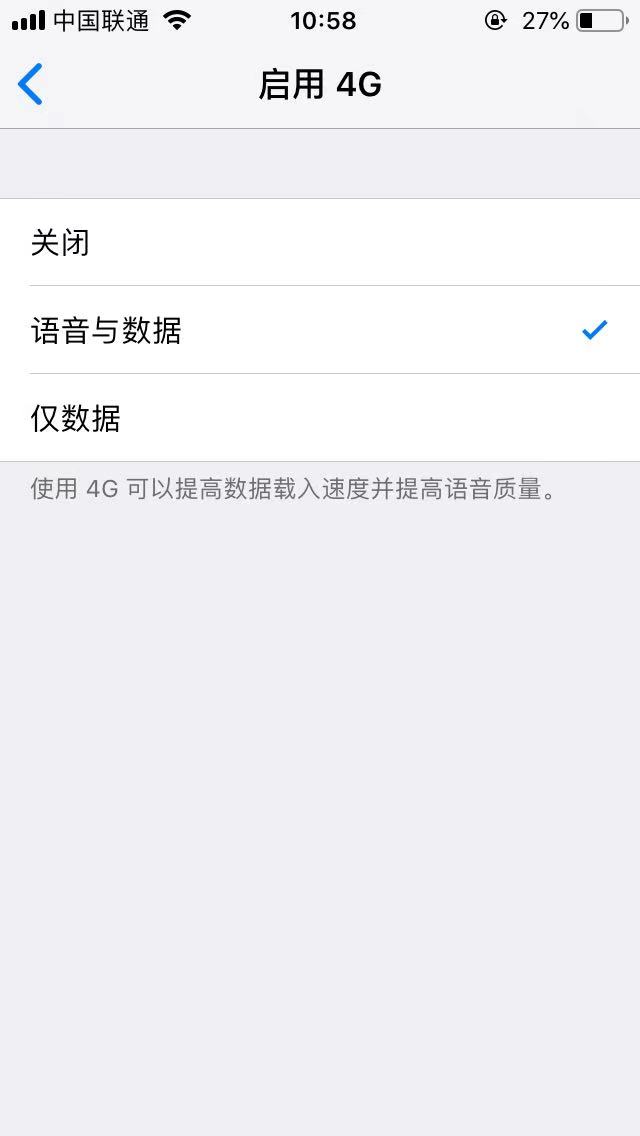对于Linux桌面环境来说,因为具备着各种独特的设计风格、功能配备以及自身特性。从具体硬件平台上,只有通过实际情况才可以判断一款桌面环境究竟能否适合用户的需求。这里就来为大家推荐七款顶级Linux桌面环境选项。
一、Unity
Unity是一款Ubuntu自家的桌面环境,并面向Ubuntu推出和开发。目前还没有其它Linux发行版采用Unity作为桌面方案。
从Unity设计风格上,Ubuntu对于桌面环境定位效果与传统Windows桌面没有太大区别。Unity最具特色的一项功能“scopes”,允许通过“dash”搜索不同类型的网络与本地内容类型,也包括安装在系统当中的应用程序。另外,Unity还拥有其它一些独特的设计,如“HUD”就允许用户直接搜索某款程序中的菜单选项,并通过键盘直接加以启用。
在这里插入图片描述
开启了Dash菜单的Ubuntu Unity桌面方案
Unity的一些用户往往对其可配置能力有所顾忌,Unity启动器栏一直显示在屏幕的左侧,而且用户无法将其移除。窗口按钮(包括最小化、最大化与关闭)则显示在每个窗口的左上角设计与Mac OS X相同。Unity几乎没有发生大变化,但Ubuntu项目团队即将推出同时面向手机与台式机的融合优化型Unity 8版本。
此外,Unity只能作为Ubuntu主桌面的组成部分。
二、GNOME 3
与其它主流桌面Linux发行版一样,Ubuntu曾使用过GNOME桌面方案。自从GNOME 2逐步升级到GNOME 3乃至GNOME Shell桌面之后,GNOME Shell的改变让人们改变之前版本的成见。即使是习惯传统桌面环境的用户,也可以通过GNOME提供的经典模式拥有了完整的可配置能力。
在这里插入图片描述
运行Fedora Workstation中的GNOME桌面方案
从设计上,Unity与GNOME十分相似,能够利用3D图形硬件实现炫丽的视觉效果。GNOME 3.16添加了一套集中式通知中心,从而在功能性方面领先Unity。凭借着强大的扩展选项,GNOME还拥有远超Unity的可配置能力。
Fedora Workstation使用最新GNOME为其默认桌面选项,而GNOME也得到了充分的施展空间。Debian同样采用GNOME作为默认桌面方案,不过Debian 8所使用的GNOME版本相对老一些。
三、KDE Plasma 5
KDE与GNOME都属于Linux阵营中最具影响力的桌面环境选项。GNOME桌面形成GNOME、Unity、Cinnamon及MATE等多个阵营,但KDE项目却保持很好的市场表现。Plasma 5界面也拥有精致的风格。
KDE在可配置性方面一直优于GNOME以及GNOME衍生的Linux发行版。针对用户的实际情况,喜欢多选项所带来的自由搭配空间,或也有些用户更倾向于GNOME精简化方案。KDE已经简化很多高级选项,用户可以直接享受其搭配合理的默认效果。
在这里插入图片描述
Kubuntu当中的KDE
与Unity、GNOME、Cinnamon或MATE完全不同,这些桌面环境都使用内置于GTK工具包中,与GNOME非常相似的应用组合。而KDE坚持Qt路线并拥有着一套与之配合的应用套件,量身打造出来的效果让KDE上的应用与主屏幕及桌面更好融合。
四、Cinnamon
Cinnamon原本专门面向Linux Mint所打造,但如今多种Linux发行版上有着不错的表现,具体包括Ubuntu、Fedora以及Debian等。
在这里插入图片描述
采用Cinnamon桌面方案的Linux Mint
Cinnamon采用现代代码编写而成,但重新调整为用户提供一套更为传统的桌面界面。GNOME舍弃了任务栏以及开始菜单类界面来显示已安装应用程序的同时,Cinnamon则选择围绕这些更为传统的特性构建桌面环境。另外,相比较GNOME以及Unity,Cinnamon始终为桌面用户提供更多新增功能及改进。
对于传统Linux桌面环境用户,Cinnamon定位让倾向于传统窗口列表、不喜欢Windows 7新型任务栏机制的用户更为关注,同时为了获得最佳Cinnamon体验,配合Linux Mint一同使用。
五、MATE
MATE与Cinnamon是两种相似的桌面环境,同时受到Linux Mint支持。尽管Cinnamon采用了GNOME 3中的一部分代码并将其fork成一套传统桌面,MATE却采用更加陈旧的GNOME 2桌面代码,并Linux发行版中进行更新。除了Mint之外,MATE也适用于Fedora、Ubuntu以及Debian等。
在这里插入图片描述
Linux Mint采用MATE桌面
对于使用过GNOME 2的用户,MATE将成为最为理想的桌面环境选项。新用户们则更喜欢Cinnamon这款现代代码的传统风格桌面。在Cinnamon的使用过程中遇到了性能问题,并因此希望找到一套替代性方案,MATE 2确实是一个不错的选择。
与其它现代的桌面环境不同,MATE在默认情况下并不需3D加速硬件实现桌面视觉效果。不过通过启用Compiz,在MATE桌面上享受到更多酷炫的光影特效,选择Linux Mint与MATE来进一步感受使用体验。
六、Lxde
作为一款轻量级兼用户友好桌面环境,Lxde相较于现代Linux桌面环境,对于图形硬件、CPU时钟频率以及内存的配置要求较低。虽然看不到炫目的图形特效,但能获得最为基本的轻量级桌面环境使用体验,并启动并管理应用程序。
采用Lxde桌面的Lubuntu系统
对于用户来说,要获得最理想的Lxde使用体验搭配Lubuntu一同使用。
七、Xfce
从传统角度讲,Xfce仅次于GNOME与KDE的第三大人气选项,它在轻量化水平上稍优于KDE与GNOME。而在GNOME 3正式发布之后,Xfce已经成为最顶尖的“传统”Linux桌面环境。